여러분, 요즘 집에서 인터넷을 사용하면서 느끼는 가장 큰 불편함 중 하나는 바로 WiFi 신호의 끊김 아닐까요? 🤔 특히 여러 기기가 동시에 연결될 때, 속도가 느려지거나 연결이 불안정해 우리를 짜증나게 만들죠. 그래서 오늘은 '5GHz WiFi 설정, 이것만 알면 끝!'이라는 주제로, 간단하게 WiFi 속도를 개선하는 방법을 알아보려 해요!

📌 5GHz WiFi란 무엇인가요?
5GHz WiFi는 우리가 일반적으로 사용하는 2.4GHz 대역보다 더 높은 주파수를 이용해 데이터를 전송하는 방식이에요. 이 고주파 대역은 장애물에 더 취약하지만 속도가 빠르고 상습적인 간섭이 적어 안정적인 연결이 가능하답니다. 나의 경험상, 5GHz WiFi 설정을 통해 인터넷 속도가 두 배 이상 빨라진 느낌을 받았어요! 이러한 장점 덕분에 고화질 스트리밍이나 온라인 게임을 하기에 매우 적합해요.

그렇다면, 왜 많은 사람들이 여전히 2.4GHz WiFi를 선택할까요? 이는 크게 두 가지 이유 때문입니다. 첫째, 2.4GHz는 더 넓은 범위를 커버할 수 있어 벽이나 장애물에 강해요. 둘째, 오래된 기기에서 5GHz 대역을 지원하지 않을 수도 있어요. 하지만 현대 기기들은 대부분 5GHz를 지원하니, 설정해보는 것이 좋답니다. 🎉
💡 5GHz WiFi 설정하기
이제 본격적으로 '5GHz WiFi 설정, 이것만 알면 끝!'의 과정을 알아보죠! 첫 번째 단계는 router의 관리자 페이지에 접근하는 것입니다. 여러분의 브라우저에서 주소창에 보통 '192.168.0.1' 또는 '192.168.1.1'을 입력하면 관리자 페이지로 이동할 수 있어요. 이를 위해 필요한 아이디와 비밀번호는 사용자 설명서에서 찾을 수 있답니다.
접속 후에는 WiFi 설정 메뉴를 찾아 2.4GHz와 5GHz 대역을 각각 설정할 수 있어요. 환경에 맞게 SSID를 다르게 설정해주면 각각의 대역을 구분하기 쉬워요. 예를 들어, 'MyHome-2.4G'와 'MyHome-5G'와 같은 식으로 말이에요. 그러면 가족이나 손님이 어떤 대역으로 연결할지를 쉽게 알 수 있어요. 💡
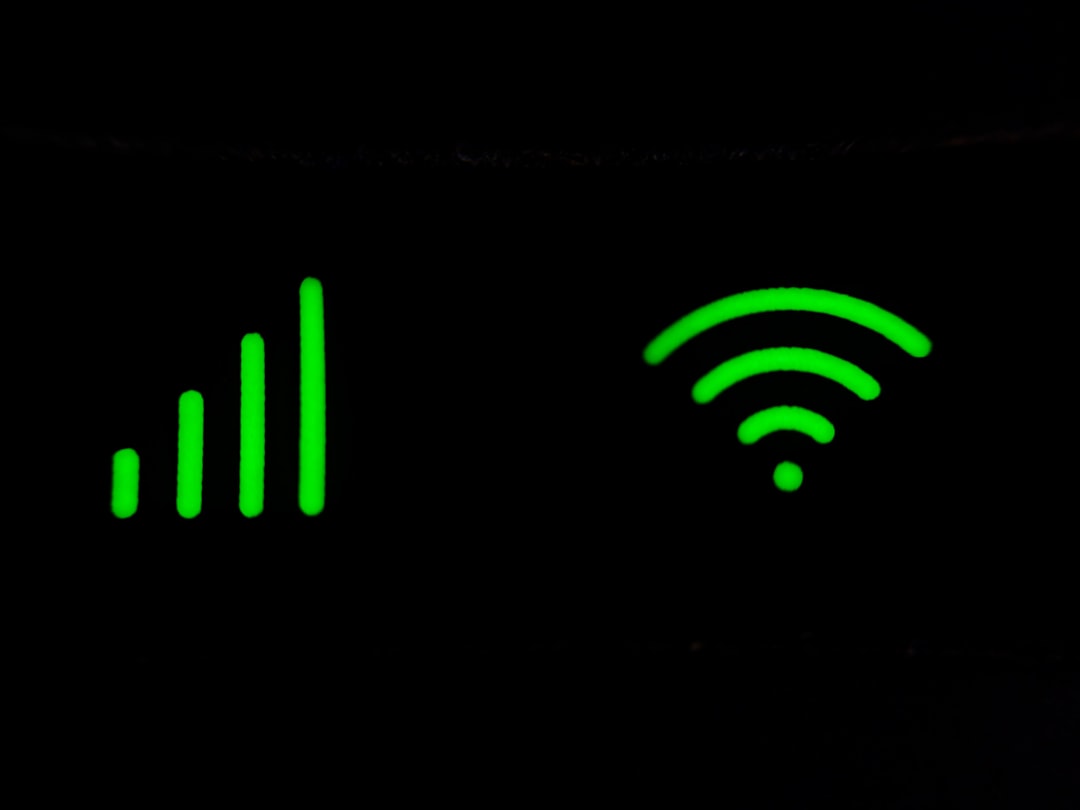
🚀 대역폭 설정 확인하기
설명을 이어가자면, 대역폭 설정을 확인하는 것이 중요해요. 5GHz 대역폭은 일반적으로 20MHz, 40MHz, 80MHz를 지원하는데, 주변의 간섭이나 신호 강도에 맞춰 적절하게 설정해 주면 늦어지지 않고 안정적인 연결을 유지할 수 있습니다. 제 경험상, 40MHz가 가장 좋은 성능을 냈던 기억이 납니다.
✅ 보안 설정 필수!
마지막으로, WiFi 보안 설정도 잊지 말아야 해요! WPA2 혹은 WPA3 암호화를 선택하세요. 이를 통해 제3자가 여러분의 WiFi에 무단으로 접근하는 것을 예방할 수 있어요. 비밀번호는 꼭 복잡하게 설정하여 보안을 강화해주세요. 제 친구는 간단하게 '12345678'을 써서 피해를 입은 적이 있어서 이 점을 강조하고 싶어요. 😅
🔑 자주 묻는 질문 (FAQ)
Q1. 5GHz WiFi가 느린 이유는 무엇인가요?
A1. 주변에 장애물이 많거나, 연결된 기기가 너무 많을 경우 신호가 약해질 수 있어요. 적절한 대역폭을 설정하고, 라우터 위치를 조정해 보세요.
Q2. 5GHz WiFi와 2.4GHz WiFi를 동시에 사용할 수 있나요?
A2. 네, 대부분의 라우터에서 두 대역을 동시에 사용할 수 있게 설정할 수 있어요. 이를 통해 사용자가 기기를 선택할 수 있게 해줍니다.
Q3. 5GHz WiFi 설정 시 주의할 점은 무엇인가요?
A3. WiFi 보안 설정을 꼭 해주어야 하며, 대역폭 설정도 최적화하여 사용해야 합니다. 너무 높은 대역폭은 간섭을 유발할 수 있어요.
🛠️ 결론 및 앞으로의 계획
오늘의 '5GHz WiFi 설정, 이것만 알면 끝!' 가이드를 통해 좀 더 안정적이고 빠른 인터넷 환경을 구축할 수 있기를 바랍니다. 설정 과정에서 어려움이 있다면 누구에게나 발생할 수 있는 일인 만큼, 유연한 마음으로 접근해보세요. 그리고 설정 후에는 꼭 속도를 테스트해보는 것도 잊지 마세요! 여러분의 소중한 인터넷 환경이 한층 편해질 거예요. 🚀
이런 글도 읽어보세요
아이폰 소프트웨어 오류? 원인과 쉽게 푸는 해결책 안내
아이폰 소프트웨어 오류란?아이폰을 사용하는 많은 사용자들이 때때로 소프트웨어 오류로 인해 불편을 겪곤 합니다. 혼란스러운 순간, 이유를 알 수 없는 클릭 또는 앱의 반응이 없을 때, "아니,
smart.njoblab.com
맥 마우스 갑자기 안될 때 빠르게 대처하는 방법
맥북 사용 중 마우스가 갑자기 안 되는 경험, 여러분은 겪어보셨나요? 그 순간의 당황스러움! 클릭도 못 하고 커서가 꿈틀거리기만 할 때, 아찔한 기분 좋습니다 없는 기분이죠. 이런 상황에서
smart.njoblab.com
갤럭시 무한 부팅? 예방법과 해결책 총정리 해드릴게요
📌 갤럭시 무한 부팅 개요갤럭시 스마트폰을 사용하다 보면 가끔씩 마주하게 되는 문제가 바로 '무한 부팅'입니다. 이 상황은 말 그대로 기기가 부팅이 계속 반복되어 실제로 사용할 수 없는 상
smart.njoblab.com
📊 요약 데이터
| 속도 | 주파수 | 대역폭 |
|---|---|---|
| 최대 1300Mbps | 5GHz | 80MHz |
| 최대 450Mbps | 2.4GHz | 20MHz |
이제 여러분은 '5GHz WiFi 설정, 이것만 알면 끝!'의 전문가가 되셨습니다. 문제 해결을 위한 모든 과정을 체험하며 더욱 쾌적한 인터넷 환경을 즐기시길 바랍니다! 계속해서 즐거운 하루 되세요! 😄



